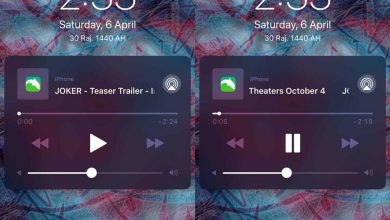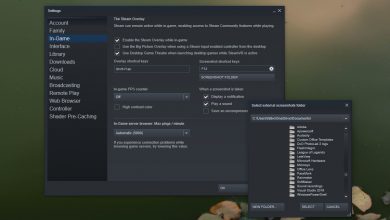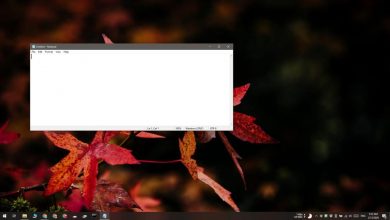Comment désactiver l’arrêt automatique du centre d’action dans Windows 10
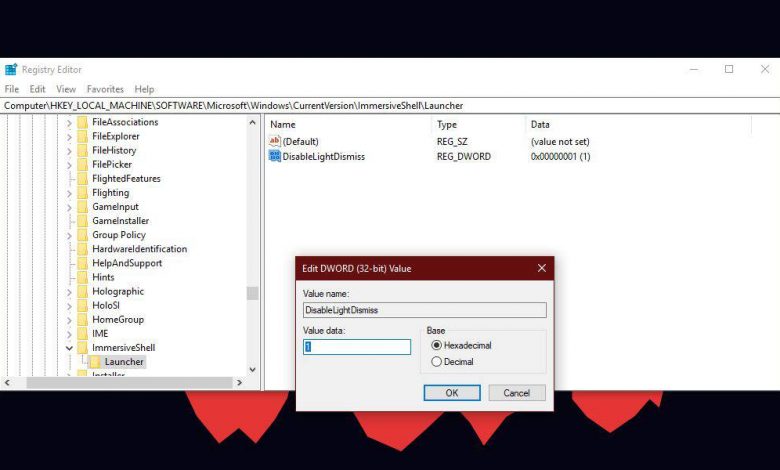
Lorsque vous ouvrez le Centre de maintenance, vous pouvez interagir avec ses différents composants, à savoir les notifications ou les commutateurs d’action rapide . Lorsque vous cliquez en dehors du centre d’action, il se ferme automatiquement. Pour la plupart des utilisateurs, c’est le comportement préféré. Le centre d’action n’a pas besoin d’être laissé inutilement, cependant, si vous préférez ne pas être fermé lorsque vous cliquez en dehors de celui-ci, vous pouvez désactiver l’arrêt automatique du centre d’action avec une modification du registre.
Désactiver le centre d’activités à fermeture automatique
Vous avez besoin des droits d’administrateur pour modifier le registre Windows. Utilisez le clavier Win + R pour ouvrir la boîte d’exécution. Tapez ‘regedit’ et appuyez sur Entrée. Cela ouvrira l’éditeur de registre.
Allez à l’emplacement suivant;
HKEY_LOCAL_MACHINE \ SOFTWARE \ Microsoft \ Windows \ CurrentVersion \ ImmersiveShell \ Launcher
Cliquez avec le bouton droit sur la clé de démarrage et sélectionnez Nouveau> Valeur DWORD (32 bits). Nommez cette valeur DisableLightDismiss . Une fois que vous l’avez ajouté, double-cliquez dessus et entrez 1 dans la zone de valeur. Cliquez sur OK et quittez l’éditeur de registre.
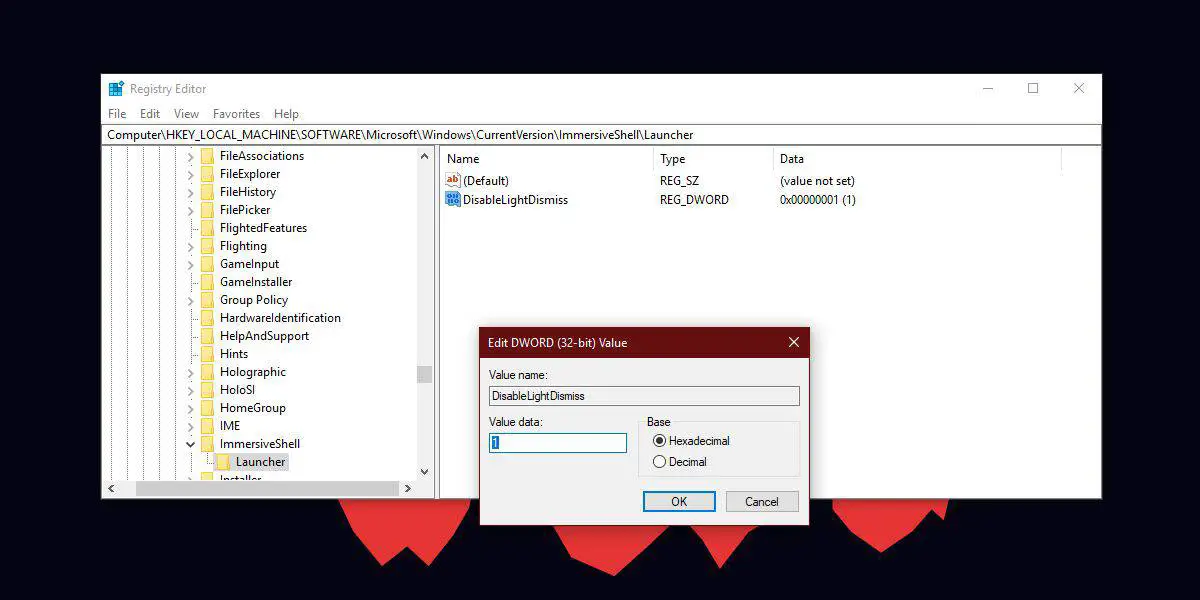
>> La modification devrait prendre effet immédiatement, mais si ce n’est pas le cas, redémarrez l’Explorateur de fichiers et cela devrait fonctionner.
Une fois que vous avez effectué la modification, le centre d’action ne s’ouvre et se ferme que lorsque vous cliquez sur le bouton dans la barre d’état système. Cliquer en dehors du centre d’action ne le fermera plus.
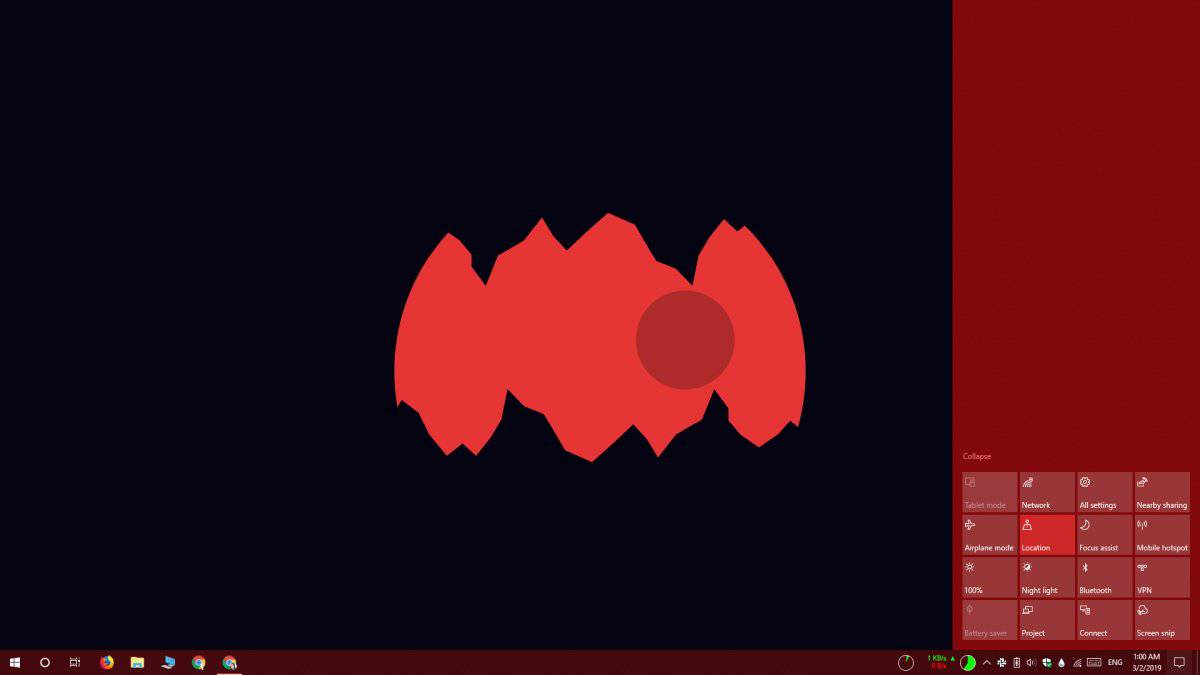
>> Si vous souhaitez annuler le changement, vous pouvez faire l’une des deux choses. Vous pouvez supprimer la valeur DWORD que vous avez ajoutée ou vous pouvez définir sa valeur sur 0. Là encore, si la modification ne prend pas effet, redémarrez l’Explorateur de fichiers.
Ce n’est pas exactement une fonctionnalité intégrée à Windows 10. La plupart des éléments que Microsoft a supprimés du système d’exploitation peuvent toujours être modifiés via le registre. C’est quelque chose comme ça, donc ce n’est pas infaillible. Le centre d’action ou le menu Démarrer peuvent commencer à fonctionner après cela, et si tel est le cas, vous devez supprimer la valeur DWORD que vous avez ajoutée. Changer sa valeur à 0 ne suffira pas.
Nous devons également mentionner que Windows 10 a un bug où le fait de cliquer sur le bouton Centre d’action s’ouvre sur le côté gauche de l’écran pendant un court instant avant de revenir sur le côté droit. Si vous rencontrez cette erreur, la valeur DWORD ne doit pas l’aggraver. En fait, d’après mon expérience personnelle, cela a fait disparaître l’erreur. Cela étant dit, si la modification du registre crée plus de problèmes pour vous, vous devriez arrêter d’utiliser ce hack jusqu’à ce que la prochaine mise à jour majeure de Windows 10 arrive en avril de cette année. Résolvez ce problème et vous pouvez utiliser cette astuce sans souci.